前言
Centos学习记录
网络配置
查看网络配置
1
2
3
4
5
6
7
| ip addr
ifup ens33 #启用网络
ifconfig
cd /sbin 可以用 ls | grep "if" 查看是否存在ifconfig命令
sudo yum install net-tools
|
配置文件位置
1
| cat /etc/sysconfig/network-scripts/ifcfg-eth33
|
1
2
3
4
5
6
7
8
9
10
| DEVICE=eth0 #描述网卡对应的设备别名
BOOTPROTO=static #设置网卡获得ip地址的方式,选项可以为为static,dhcp或bootp
ONBOOT=yes #系统启动时是否设置此网络接口,设置为yes时,系统启动时激活此设备
IPADDR=12.168.1.80 #只有网卡设置成static时,固定IP
NETMASK=255.255.255.0 #子网掩码
GATEWAY=192.168.174.2 #网关
DNS1=192.168.174.2 #DNS
NETWORK=192.168.1.0 #网卡对应的网络地址,也就是所属的网段
|
1
| service network restart #重启网络配置
|
SSH远程登录
1
2
| yum list installed | grep openssh-server #查看是否安装了openssh-server
yum install openssh-server #安装ssh
|
1
2
3
4
5
6
7
8
| cat /etc/ssh/sshd_config #ssh端口配置
Prot 22 #监听端口
ListenAddress 0.0.0.0 #监听地址
ListenAddress :: #监听地址
PermitRootLogin yes #允许远程登录
PasswordAuthentication yes #开启使用用户名密码来作为连接验证
|
1
2
3
4
| sudo systemctl start ssh.service #启动sshd
ps -e | grep sshd # 服务是否已经开启
netstat -an | grep 22 #22 号端口是否开启监听
sudo systemctl enable sshd #添加自启动列表
|
防火墙端口
开放端口
1
2
3
4
5
6
7
8
| # 开放8080端口
firewall-cmd --zone=public --add-port=8080/tcp --permanent
#关闭5672端口
firewall-cmd --zone=public --remove-port=5672/tcp --permanent
# 配置立即生效
firewall-cmd --reload
|
查看防火墙所有开放的端口
1
| firewall-cmd --zone=public --list-ports
|
关闭防火墙
如果要开放的端口太多,嫌麻烦,可以关闭防火墙,安全性自行评估
1
| systemctl stop firewalld.service
|
查看防火墙状态
查看监听的端口
1
| yum install -y net-tools
|
检查端口被哪个进程占用
1
| netstat -lnpt |grep 5672
|
查看进程的详细信息
中止进程
查看到最新的系统用户登录日志